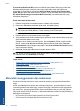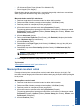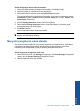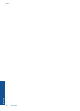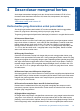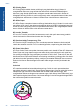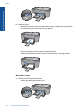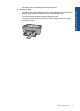User Guide
Untuk menghapus akses cepat pencetakan
1. Pada menu File di dalam perangkat lunak aplikasi, klik Print (Cetak).
2. Pastikan produk ini merupakan printer yang dipilih.
3. Klik tombol untuk membuka kotak dialog Properties (Properti).
Tergantung pada aplikasi perangkat lunak Anda, nama tombol ini biasanya adalah
Properties (Properti), Options (Pilihan), Printer Setup (Atur Printer), Printer, atau
Preferences (Preferensi).
4. Klik tab Printing Shortcuts (Akses Cepat Pencetakan).
5. Dalam daftar Printing Shortcuts (Akses Cepat Pencetakan), klik akses cepat
pencetakan yang ingin Anda hapus.
6. Klik Delete (Hapus).
Akses cepat pencetakan dihapus dari daftar.
Catatan Hanya akses cepat yang Anda buat yang dapat dihapus. Akses cepat
bawaan HP tidak dapat dihapus.
Menyetel pengaturan cetak standar
Jika Anda memiliki pengaturan yang sering digunakan untuk pencetakan, Anda dapat
menjadikannya sebagai pengaturan default sehingga siap digunakan saat Anda
membuka kotak dialog Print (Cetak) di aplikasi perangkat lunak Anda.
Untuk mengubah pengaturan cetak asal
1. Pada Pusat Solusi HP, klik Settings (Pengaturan), pilih Print Settings (Pengaturan
Cetak), lalu klik Printer Settings (Pengaturan Printer).
2. Ubah pengaturan cetak dan klik OK.
Menyetel pengaturan cetak standar 21
Mencetak